Як використовувати другий екран на своєму планшеті
Дата останнього оновлення : 21.12.2022
Спеціалістам компанії Samsung відомо, як корисно мати змогу зафіксувати контент, що з'являється на екрані вашого планшету, і відтворити його на більш широкому екрані. Саме тому ми продемонструємо вам, як це зробити швидко та легко.

Щоб налаштувати планшет з метою з'єднання з іншими пристроями, виконуйте нижченаведені кроки.
1
Зробіть подвійний свайп згори вниз на екрану планшету, щоб відкрити панель швидких налаштувань.
2
На панелі швидких налаштувань, зробіть свайп вправо, щоб побачити наступне меню.
3
У другому меню, натисніть на зображення "Другий екран".
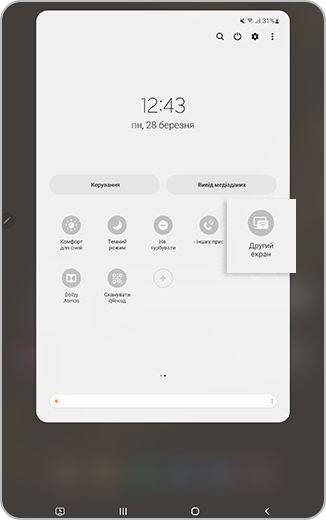
4
Оберіть необхідний режим з'єднання "Малювання/ігри" чи "Відео". Обравши метод з'єднання, не виходьте зі сторінки другого екрану.
5
На комп'ютері під'єднайтеся і натисніть кнопку Windows Key і кнопку K одночасно. Після цього ви повинні обрати перелік доступних пристроїв. Ваш планшет залишиться видимим для вашого комп'ютера, доки ви залишатимете другого сторінку екрану відкритою.
6
Тепер екран вашого комп'ютера відобразиться на екрані планшету. Нагорі обох екранів з'явиться панель інструментів. Оберіть зображення кнопки щоб закріпити чи відкріпити цю панель.
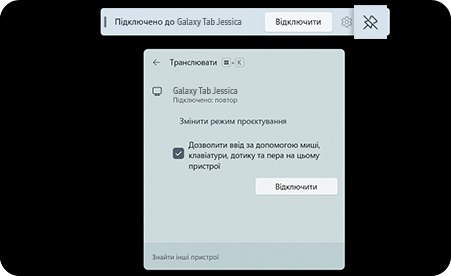
7
Після закінчення роботи, натисніть "Від'єднатися", щоб перервати з'єднання.
Зверніть увагу : опція другого екрану доступна лише у моделях Galaxy Tab серії S8 та S7, що працюють на One UI 3.1 чи пізніших версіях. При цьому також слід обирати моделі ПК з безпровідним дисплеєм, що працюють на Windows 10 v2004 або з пізнішими версіями.
Дякуємо за відгук!
Надайте відповіді на всі запитання.